2016 年アップデート
ColdFusion (2016 年リリース)アップデート 8
ColdFusion (2016 年リリース)アップデート 8 は、ダウンロードでの提供を終了しました。
アップデート 8 をご利用のお客様は、ColdFusion (2016 年リリース)アップデート 9 へのアップグレードをお願いいたします。
ColdFusion (2016 年リリース)アップデート 9 (リリース日: 2019 年 2 月 22 日)には、アップデート 8 で報告されたクリティカルなバグの修正とアップデート 8 に適用されたバグ修正が含まれます。
詳細については、アップデート 9 の技術ノートをご覧ください。
これは累積的なアップデートで、ColdFusion (2016 年リリース)に適用されたこれまでのすべてのアップデートも含まれています。
このリリースに含まれるアップデート
ColdFusion (2016 年リリース)アップデート 8(リリース日:2019 年 2 月 12 日)には、次の変更が含まれています。
- Java 11 のサポート。Java 11 と Java 8 のインストーラーをダウンロードする方法については、「ダウンロード」を参照してください。
- セキュリティ、言語、コアランタイム、ドキュメント管理、AJAX、その他の領域に存在する重要なバグの修正。
- セキュリティ情報 APSB19-10 に記載されているセキュリティの脆弱性への対処。セキュリティの修正を適用するには、JDK 1.8.0_121 以降で ColdFusion を使用する必要があります。
- dayOfWeek の新しいパラメータ calendar。
- 次の OEM のアップデート:
- Jetty 9.4.12
- JPedal 8.6.2(ドキュメント管理)
- PDFgServlet 9.4.12
- 配列、リスト、構造体、クエリーに対する cfloop のスクリプトバリアントのサポート。
- Microsoft Exchange 2016 のサポート。
詳細については、リリースノートをご覧ください。
注: このアップデートは、ColdFusion (2016 年リリース)に特化したものです。
ColdFusion (2016 年リリース)のアップデートの一覧については、アップデート ページをご覧ください。
修正されたバグ
このアップデートで修正されたバグの一覧については、「修正されたバグ」のリストをご覧ください。
既知の問題
前提条件
- オン 64 ビット コンピューターでは、32 ビット ColdFusion には 32 ビット JRE を、64 ビット ColdFusion には 64 ビット JRE を使用します。
- ColdFusion サーバーがプロキシの背後にある場合、サーバーがアップデート通知を取得し、アップデートをダウンロードするためのプロキシ設定を指定します。スタンドアロンインストールの場合は jvm.config の下のシステムプロパティ、JEE インストールの場合は対応するスクリプトファイルを使用してプロキシ設定を指定します。
- http.proxyHost
- http.proxyPort
- http.proxyUser
- http.proxyPassword
- JEE アプリケーションサーバー上で実行している ColdFusion の場合、アップデートをインストールする前に、すべてのアプリケーションサーバーインスタンスを停止します。
インストール
このアップデートのインストール方法については、「サーバー更新」セクションをご覧ください。アップデートに関する質問については、この FAQ をご覧ください。
- アップデートはColdFusion インスタンスの Administrator か、コマンドラインオプションでインストールできます。
- Windows ユーザーは、「スタート/すべてのプログラム/Adobe/Coldfusion 2016/Administrator」を使用して ColdFusion Administrator を起動できます。
- Microsoft Windows 7、Windows 8、Windows 10、Windows Server 2008、または Windows Server 2012 のユーザーは、「管理者として実行」オプションを使用して wsconfig ツール({cf_install_home}/{instance_name}/runtime/bin にある)を起動する必要があります。
- 「ダウンロードおよびインストール」オプションを使用してアップデートをインストールするときに、「{cf_install_home}/{instance_name}/hf-updates/hotfix_008.properties のファイルで書き込みファイル操作を実行するときにエラーが発生しました」というエラーが表示された場合は、フォルダー {cf_install_home}/{instance_name}/hf_updates に書き込み権限があることを確認します。
- コネクタ構成ファイルは、{cf_install_home}/config/ wsconfig /backup にバックアップされます。コネクターの再構成後、worker.properties ファイルに行われたカスタム変更をすべて元に戻します。
コネクタ構成
このアップデートでは、コネクターライブラリが新しいバージョンにアップグレードされます。Web サーバーコネクターに適用されるアップグレードの場合は、再インストールが必要です。
ColdFusion でコネクターを削除するには、 WSCONFIG ユーティリティを使用します。コネクターが削除されたら、 ファイル/ 設定/構成が残っていないことを確認します。WSCONFIG にアクセスするには、<CF_HOME>\cfusion\runtime\bin に移動して wsconfig.exe を実行します。
コネクターを手動で作成する方法については、「ColdFusion IIS の手動調整」をご覧ください。
GUI でコネクターを設定する方法については、「GUI モードの使用」をご覧ください。
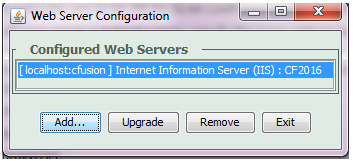
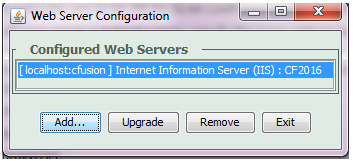
更新プログラムを手動でインストールする
- このリンクをクリックして、アップデート JAR をダウンロードします。
- ダウンロードした JAR で、以下のコマンドを実行します。ColdFusion サービスを開始したり停止する特権と ColdFusion ルートディレクトリへのフルアクセスを持つ必要があります。
Windows: <cf_root>/jre/bin/java.exe -jar <jar-file-dir>/hotfix-008-313934.jar
Linux ベースのプラットフォーム: <cf_root>/jre/bin/java -jar <jar-file-dir>/hotfix-008-313934.jar
ダウンロードした JAR の実行には、必ず ColdFusion にバンドルされた JRE を使用してください。スタンドアローン ColdFusion の場合、これは <cf_root>/jre/bin にあります。
ColdFusion サービスおよび他の設定済み Web サーバーを再起動する権限を持つユーザーアカウントからアップデートをインストールします webservers 。
アプリケーションを手動で更新する方法については、このヘルプ記事をご覧ください。
インストール後
このアップデートを適用すると、ColdFusion のビルド番号は 2016,0,08,313934 になります。
アンインストール
アップデートをアンインストールするには、以下のいずれかの操作を行います。
- ColdFusion Administrator で、「サーバーアップデート/アップデート/インストール済みアップデート」に移動して「アンインストール」をクリックします。
- コマンドプロンプトからアップデートのアンインストールを実行します。例: java -jar {cf_install_home}/{instance_home}/hf_updates/hf-2016-00008-313934/uninstall /uninstaller.jar
上記のアンインストールオプションを使用してもアップデートをアンインストールできない場合、アンインストーラーが破損している可能性があります。ただし、次の操作を実行すれば、手動でアップデートをアンインストールできます。
- {cf_install_home}/{instance_name}/lib/updates からアップデート jar を削除します。
- {cf_install_home}/{instance_name}/hf-updates/{hf-2016-00008-313934}/backup ディレクトリから {cf_install_home}/{instance_name}/ にすべてのフォルダーをコピーします。